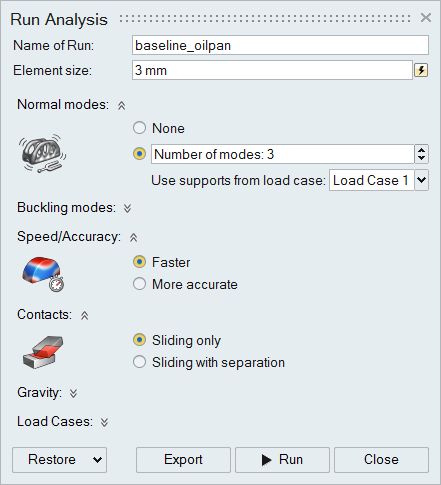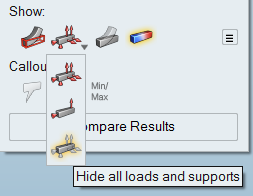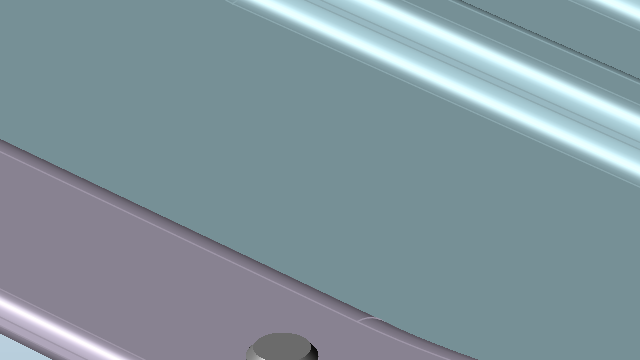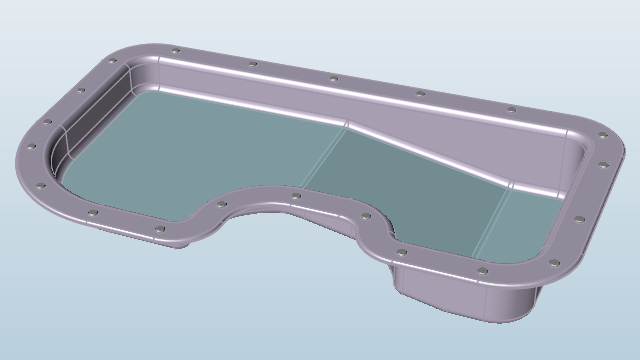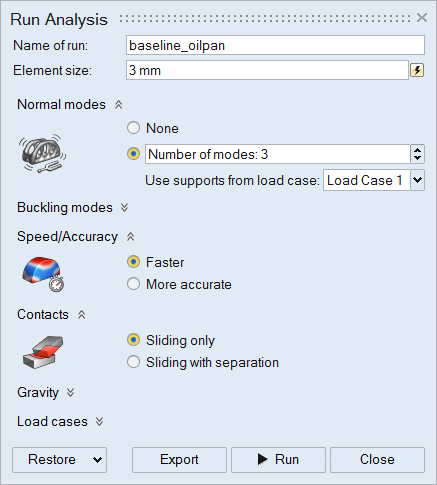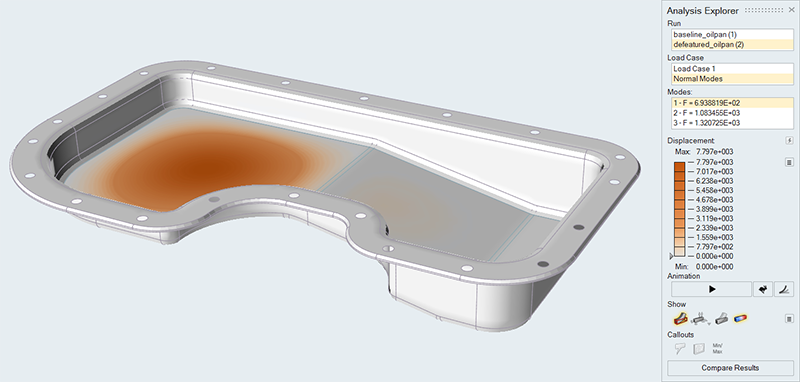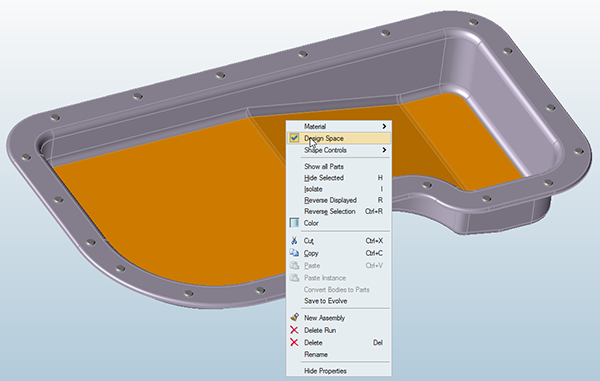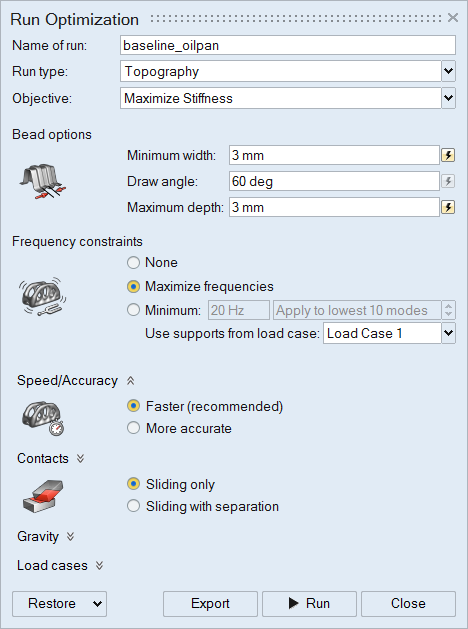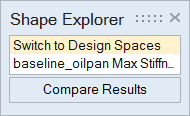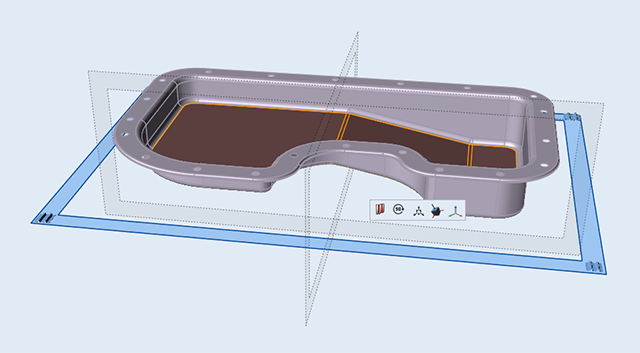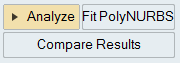教程:优化形貌
简化模型、运行并查看形貌优化的结果。
- 运行油盘基线分析,设立实际的设计目标
- 使用简化模型设置并运行形貌优化
- 查看形貌优化的结果

简介
形貌优化是形状优化的高级形式,会在设计空间中生成拉延筋或铁模。该方法非常适用于在不增加质量的情况下使组件的刚度最大化。此外,还可用于根据您的目标来使模型频率最大化。请注意:形貌优化仅适用于曲面几何构成的零件。
通常,拉延筋非常规则,一般只是简单地对齐主要几何特征。虽然制造商很了解拉延筋,而且拉延筋确实也能提高结构的刚度,但形貌优化一般会产生优于标准拉延筋布局的拉延筋模式。
在本教程中,您将学会对典型的油盘设计空间运行基线分析和形貌优化。
分析基线模型
首先打开模型并运行基线分析。在设置优化前对模型执行分析有助于确保所有约束和其他参数是合理的。
准备模型进行形貌优化
形貌优化的最佳起点是 CAD 中不带复杂定义的设计区域。多数情况下,孔工具可用于删除现有的拉延筋并填补各孔。
重新运行分析并对比结果
现在使用相同的设置重新运行分析,并与第一步中基线分析的结果进行比较。
运行形貌优化
接下来,定义设计空间并运行形貌优化。
应用拉延筋模式、重新运行和重新分析模型
出于制造或其他目的,有时需要线性、圆形和辐射状拉延筋模式。使用“拉延筋模式”工具可以应用这些拉延筋模式。
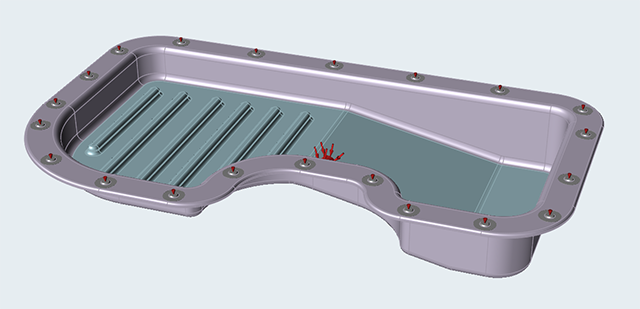
 。
。